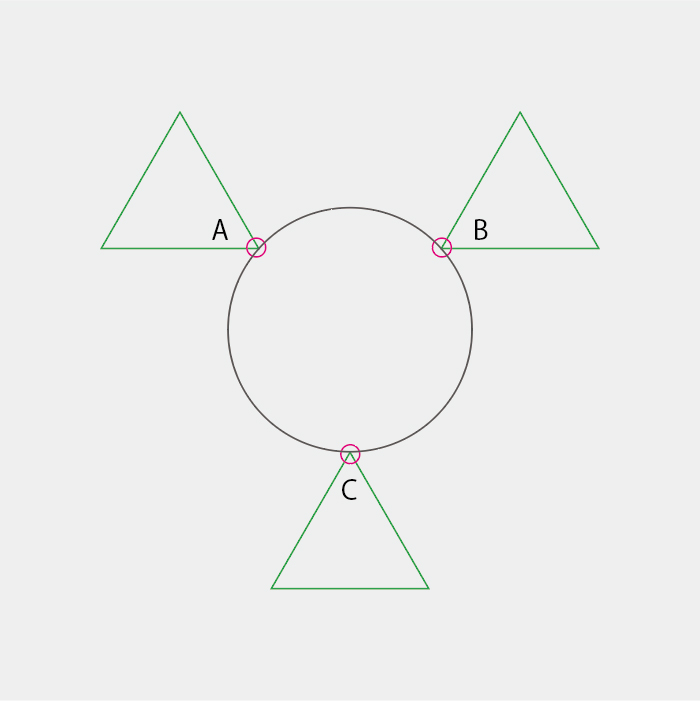CADtoolsはAdobe Illustratorのプラグインソフトウェアです。
第10回目は「Illustratorだとちょっと面倒 作図の小技その2」と題してお届けします。以下の3点(頂点A,B,C)を通る円を作成するステップを、Illustratorのツールだけで作成する場合と、CADtoolsの「CAD円ツール-3点指定」を使った場合で比較してみましょう。
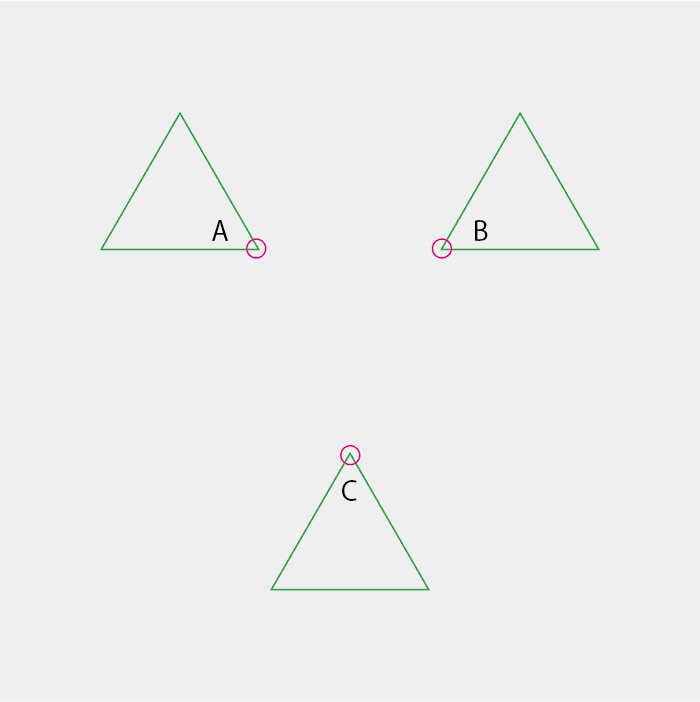
■ Illustratorのツールだけを使った場合
頂点Aから頂点Bに直線ツールで補助線を引きます。
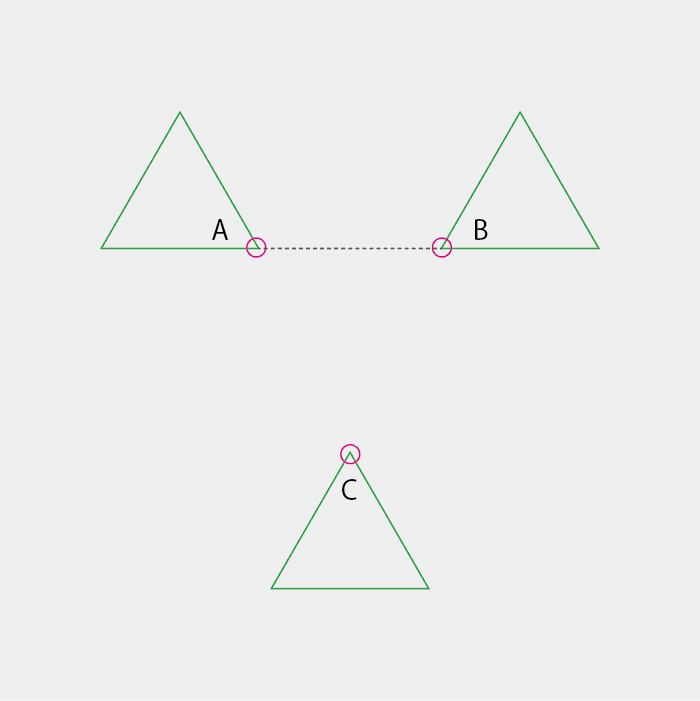
頂点Bから頂点Cに直線ツールで補助線を引きます。
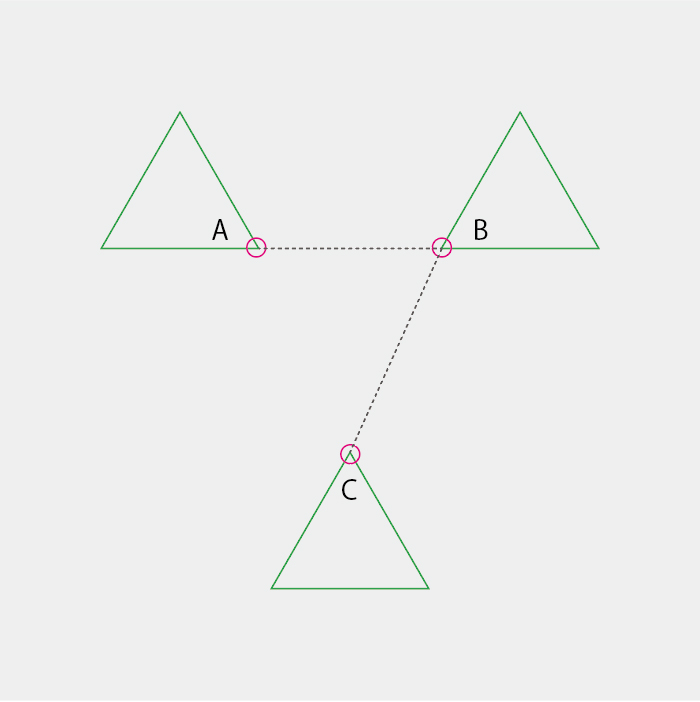
補助線A-Bを選択し、オブジェクトメニュー>変形>回転を選択し角度に90°と入力しコピーボタンを押します。
補助線A-Bが90°回転しコピーされた新たな補助線が作成されます。
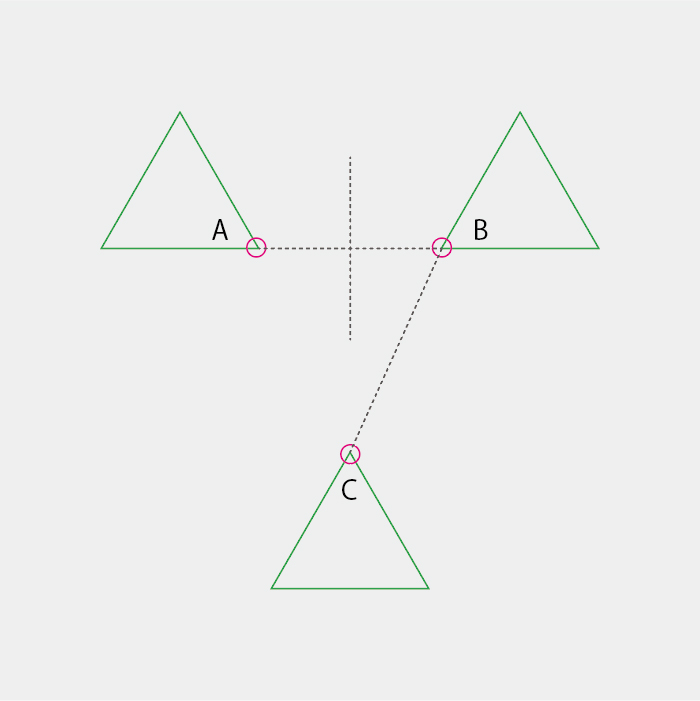
補助線B-Cを選択し、オブジェクトメニュー>変形>回転を選択し角度に90°と入力しコピーボタンを押します。
補助線B-BCが90°回転しコピーされた新たな補助線が作成されます。
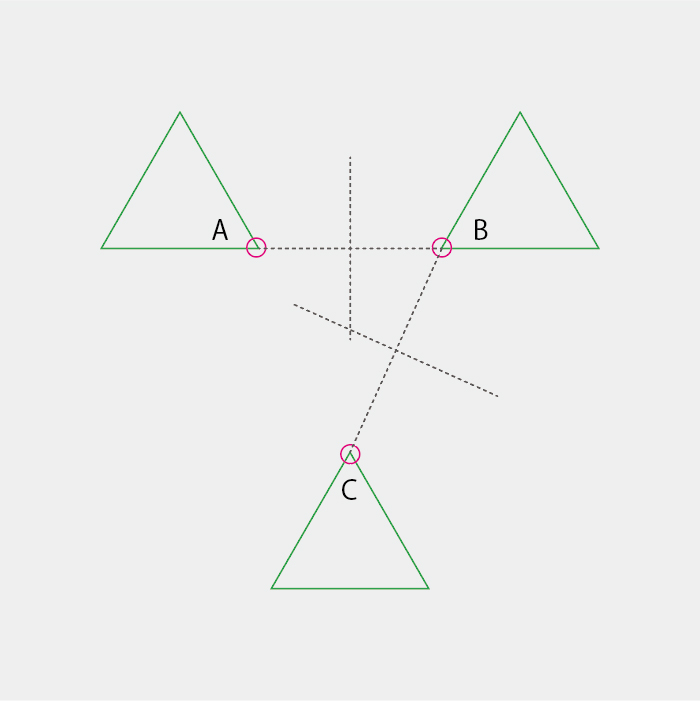
新たに作成された補助線の交点を中心として楕円形ツールで円を作成します。
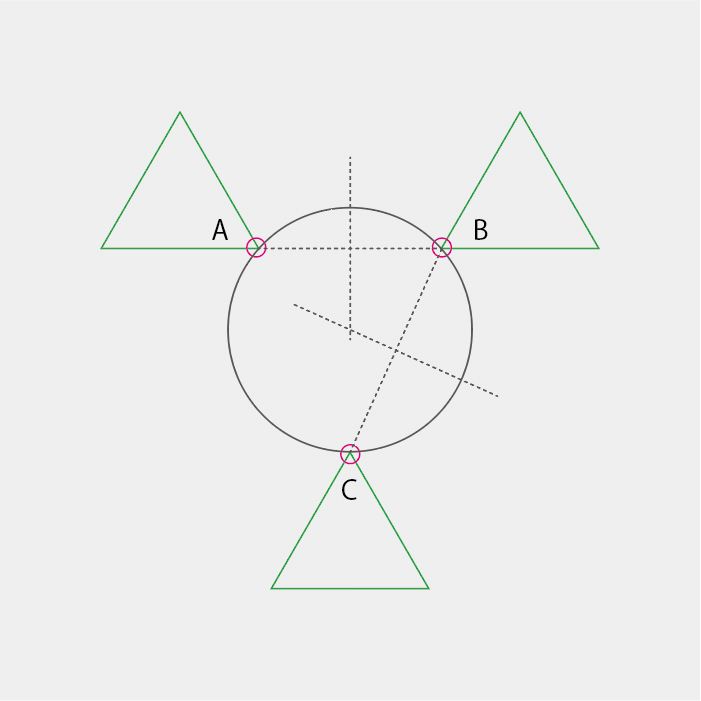
作業用に引いた補助線を削除することで3点(頂点A,B,C)を通る円が完成です。
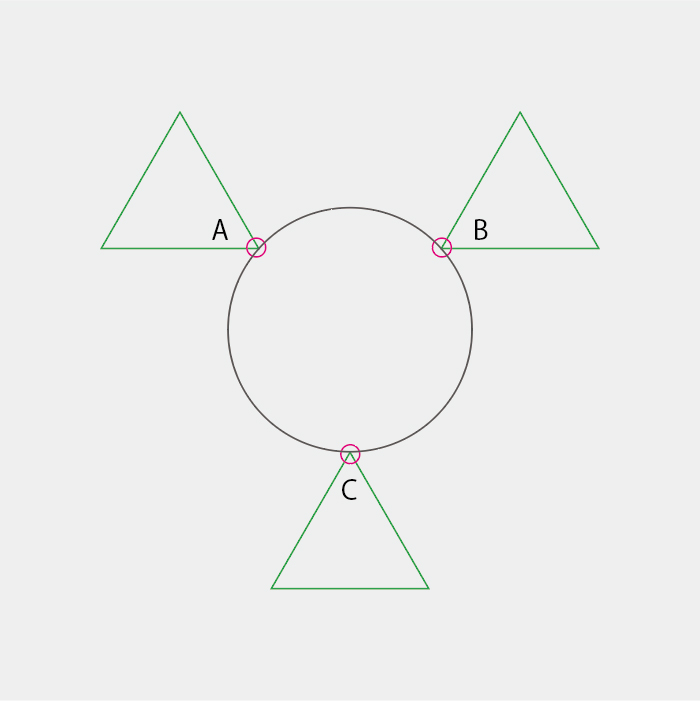
■「CAD円ツール-3点指定」を使った場合
ツールパレットから「CAD円ツール-3点指定」を選択します。
*「CAD円ツール-3点指定」は、Illustratorのツールパレット左列、「CAD長方形ツール」を長押しすると表示されます。
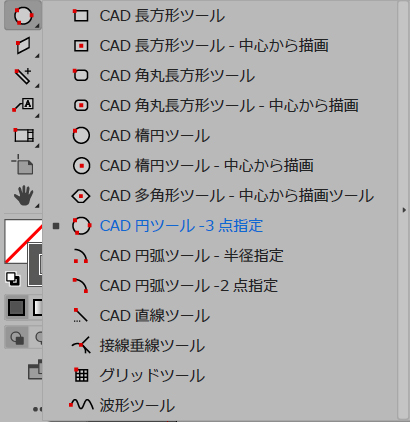
対象となる3点(頂点A,B,C)をクリックします。これで3点を通る円は完成です。Illustratorのツールだけで作成する場合と比べとても簡単に円が作成できました。